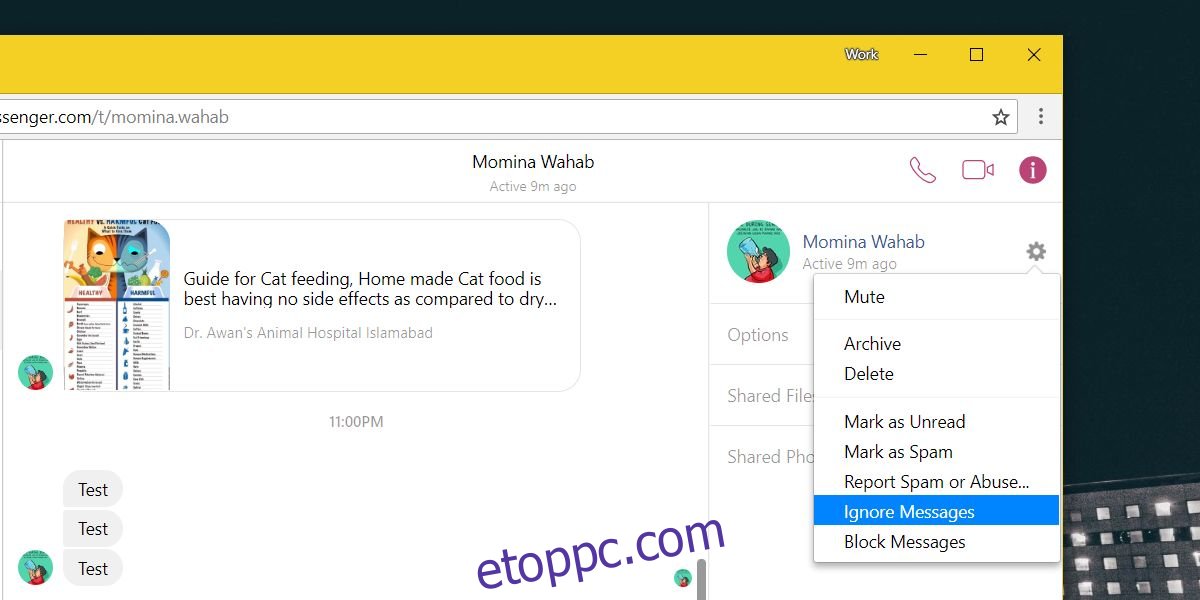A Facebook Messenger két különböző postafiókkal rendelkezik minden felhasználó számára; a fő beérkező levelek és a szűrt üzenetek mappája. A fő beérkező levelek az a hely, ahol a névjegyeidtől érkező üzenetek jelennek meg, és ahová a körödben lévő személyek üzenetkérései kerülnek. A szűrt üzenetek már csak ilyenek; akik megpróbálnak kapcsolatba lépni veled, és ha akarod, figyelmen kívül hagyhatod őket. Mindaddig, amíg nem fogadja el a kérést, és nem válaszol, nem kap értesüléseket. Ha akarja, áthelyezhet egy beszélgetést a beérkezett üzenetek mappából a szűrt postafiókba. Ez jobb, mint egy beszélgetés elnémítása, mert továbbra is kap értesítést a némított beszélgetésről.
Ha a feladó nem egy barát, akkor nem láthatja az Ön aktív állapotát, és függetlenül attól, hogy barát-e vagy sem, nem fogja tudni, hogy az üzenetet kézbesítették-e vagy elolvasták-e, amíg Ön el nem fogadja.
Tartalomjegyzék
Beérkezett üzenetek Szűrt postafiókba
A Facebook Messenger webes felületéről és a mobilalkalmazásokból egyaránt áthelyezhet egy beszélgetést a beérkező levelek mappából a szűrt postafiókba.
Facebook Messenger Web
Látogassa meg a Facebook Messenger alkalmazást, és válassza ki azt a beszélgetési szálat, amelyet át szeretne helyezni a beérkező levelek közül a szűrt postafiókba. A jobb oldalon egy vezérlőkészlet és a kapcsolattartó/profil neve látható. Mellette egy fogaskerék gomb. Kattintson rá, és a megnyíló menüből válassza az „Üzenetek figyelmen kívül hagyása” lehetőséget.
Megerősítő üzenet jelenik meg, amely tájékoztatja, hogy a beszélgetési szál áthelyezésére készül. Fogadd el, és a szál átkerül.
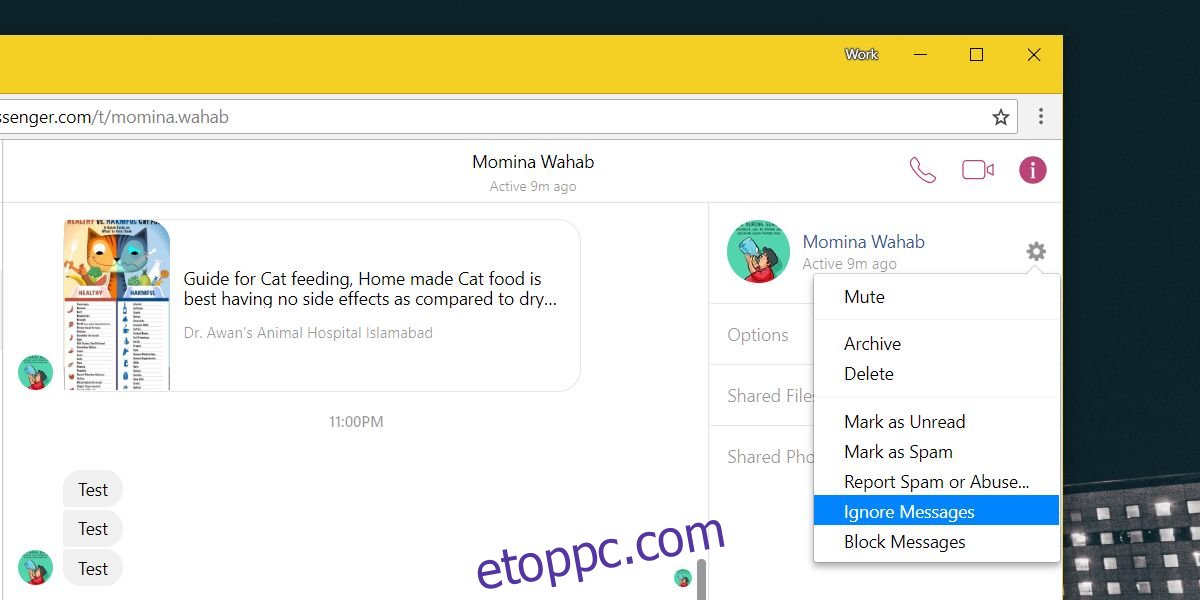
Ennek visszavonásához kattintson a fogaskerék ikonra a Facebook Messenger bal felső sarkában, és válassza az Üzenetkérések lehetőséget. Keresse meg a Szűrt üzenetek lehetőséget a szűrt üzenetek listájában, és kattintson rá. Keresse meg a szűrt beérkező levelek mappába küldött beszélgetési szálat, jelölje ki, majd kattintson a Válasz gombra. Valójában nem kell válaszolnia az üzenetre. Elég, ha rákattint a gombra, hogy visszakerüljön a postaládájába.
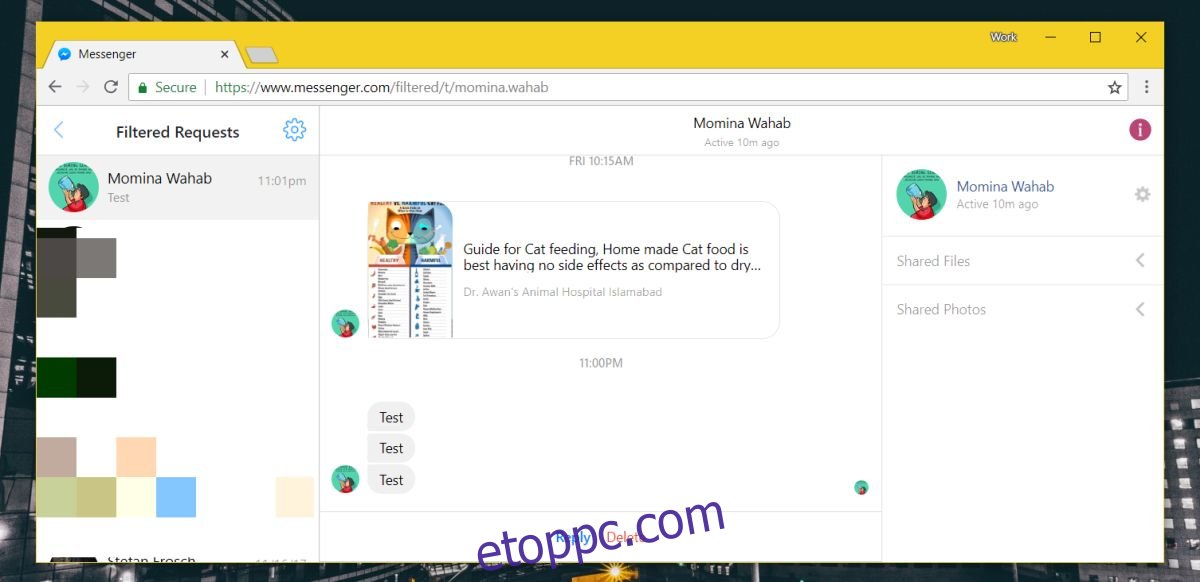
Facebook Messenger alkalmazások
A beszélgetések beérkező levelek közül a szűrt postafiókba való áthelyezésének folyamata többé-kevésbé ugyanaz mind Android, mind iOS alkalmazásokban. Nyissa meg a Messenger alkalmazást eszközén, és koppintson az áthelyezni kívánt beszélgetésre. Érintse meg a névjegy nevét a legfelül, majd görgessen lefelé a névjegy részleteit tartalmazó oldalon. Ekkor megjelenik az Üzenetek figyelmen kívül hagyása opció. Koppintson rá, és fogadja el a megerősítő üzenetet.
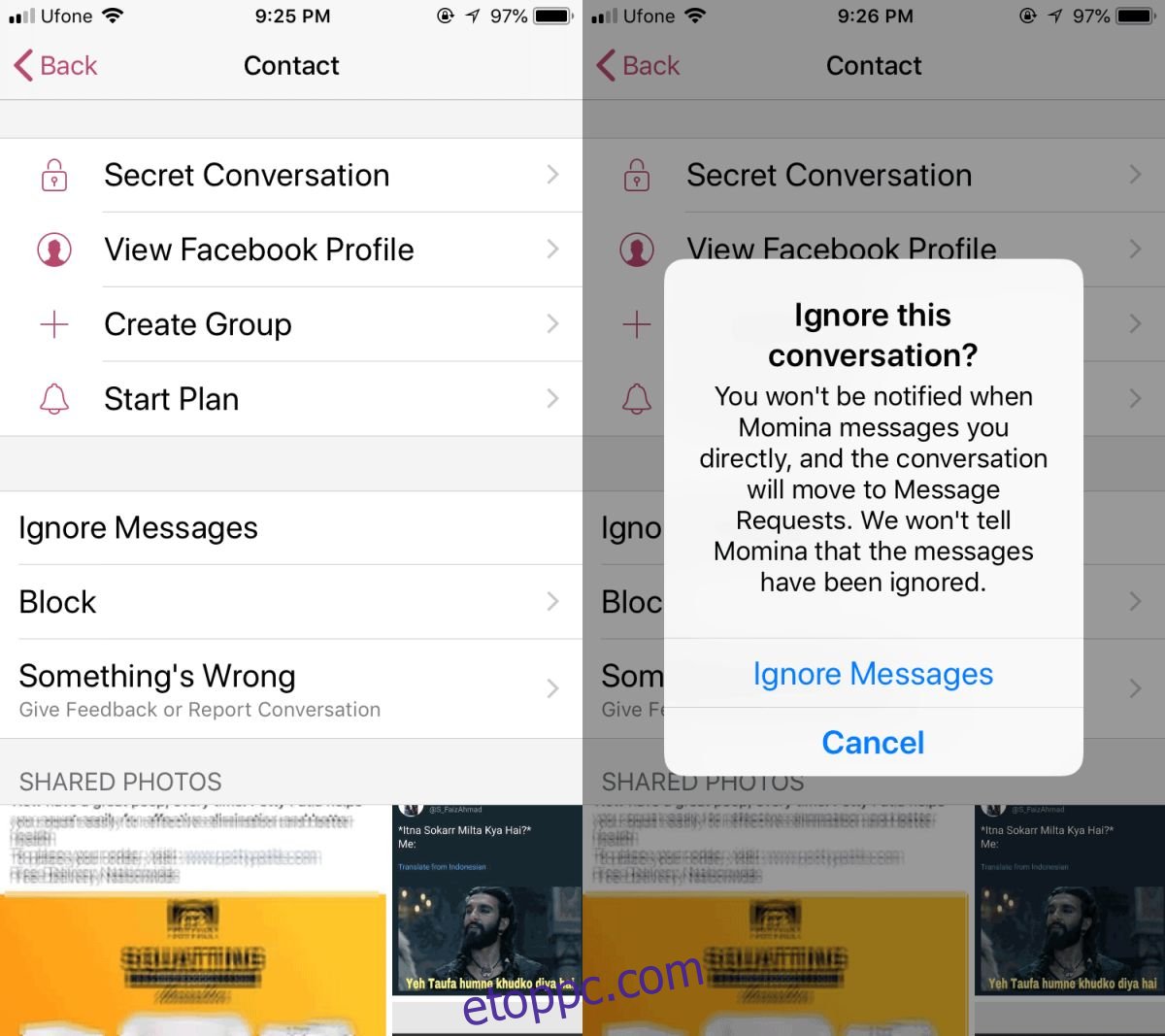
A módosítás visszavonásához lépjen a Személyek lapra, és koppintson a felül található Kérések gombra. Görgessen le a Szűrt üzenetek részhez, és koppintson arra az üzenetre, amelyet vissza szeretne helyezni a fő beérkező levelek mappájába. Koppintson a Válasz gombra, és visszatér a fő beérkező levelek közé.